查ICP网:全新的综合网站备案信息查询网
Copyright © 2008-2028 www.chaicp.com [ 查icp] All Rights Reserved.
在苹果电脑上,新建文件夹是一项基本且常用的操作,它可以帮助您组织和管理您的文件和文件夹。本文将向您介绍几种简单的方法,帮助您在苹果电脑上轻松地新建文件夹。
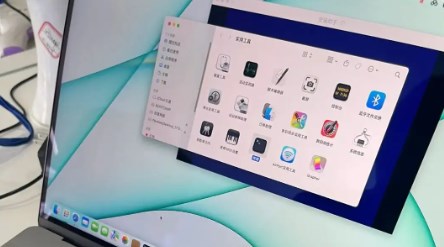
方法一:使用快捷键新建文件夹
1. 找到您想要在其中创建新文件夹的位置,可以是桌面、Finder窗口或其他文件夹。
2. 按下Command + Shift + N快捷键。这将立即在当前位置创建一个新的文件夹,并且默认会为该文件夹命名为"未命名文件夹"。
3. 您可以立即开始重命名新文件夹,只需单击新文件夹的名称并输入您想要的名称。
方法二:使用右键菜单新建文件夹
1. 找到您想要在其中创建新文件夹的位置,可以是桌面、Finder窗口或其他文件夹。
2. 在该位置上单击鼠标右键,将出现一个上下文菜单。
3. 在上下文菜单中,选择"新建文件夹"选项。这将在当前位置创建一个新的文件夹,并且默认会为该文件夹命名为"未命名文件夹"。
4. 您可以立即开始重命名新文件夹,只需单击新文件夹的名称并输入您想要的名称。
方法三:使用菜单栏新建文件夹
1. 找到您想要在其中创建新文件夹的位置,可以是桌面、Finder窗口或其他文件夹。
2. 单击菜单栏中的"文件"选项。
3. 在下拉菜单中,选择"新建文件夹"选项。这将在当前位置创建一个新的文件夹,并且默认会为该文件夹命名为"未命名文件夹"。
4. 您可以立即开始重命名新文件夹,只需单击新文件夹的名称并输入您想要的名称。
松地新建文件夹。这些简单的方法可以帮助您更好地组织和管理您的文件和文件夹,使您的工作更加高效和有序。无论是在桌面、Finder窗口还是其他文件夹中,都可以快速创建文件夹并为其命名,以满足您的个人或工作需求。
